
Avec la dernière mise à jour de GarageBand pour iOS, de nombreuses nouvelles fonctionnalités ont été ajoutées. Les utilisateurs peuvent désormais créer des jam sessions, partager des chansons à l'aide de Facebook et envoyer des chansons vers iCloud. Bien que les jam sessions et le partage de votre dernière chanson sur Facebook soient deux nouvelles fonctionnalités intéressantes, iCloud s’avère être la plus utile.
En envoyant vos chansons ou vos projets à iCloud, vous pouvez facilement sauvegarder et partager des chansons entre appareils iOS. Si vous démarrez un projet sur votre iPhone et que vous souhaitez terminer la modification de celui-ci sur votre iPad, envoyez-le à iCloud et regardez-le apparaître comme par magie sur tous vos appareils iOS.
Pour commencer, vous devez vous assurer que iCloud est activé dans GarageBand. Lorsque vous visualisez toutes vos chansons dans GarageBand, tapez sur l'icône +, puis activez iCloud. Répétez ces étapes sur chaque appareil iOS sur lequel GarageBand doit utiliser iCloud. La prise en charge d'iCloud avec GarageBand est uniquement disponible sur l'iPhone 4 / 4S, l'iPod de quatrième génération et tous les iPad.
Lorsque vous souhaitez envoyer une chanson à iCloud, appuyez sur le bouton Modifier et sélectionnez une chanson (ou des chansons). Lorsque iCloud est activé dans l'application, vous verrez maintenant une icône iCloud sur la barre du haut. Appuyez sur l'icône iCloud pour afficher une invite vous demandant si vous souhaitez envoyer la ou les chansons à iCloud.
Une fois la chanson téléchargée sur iCloud, un logo iCloud apparaît dans le coin supérieur droit de la vignette de la chanson, indiquant que le téléchargement a réussi et que la chanson est stockée dans le nuage.
Lorsque vous ouvrez GarageBand sur un autre appareil iOS, vous verrez la vignette de la chanson, mais une flèche verte apparaît maintenant dans le coin supérieur droit. La flèche indique que la chanson n'a pas encore été téléchargée sur votre appareil. Lorsque vous appuyez sur la vignette, la chanson sera téléchargée à partir d'iCloud.
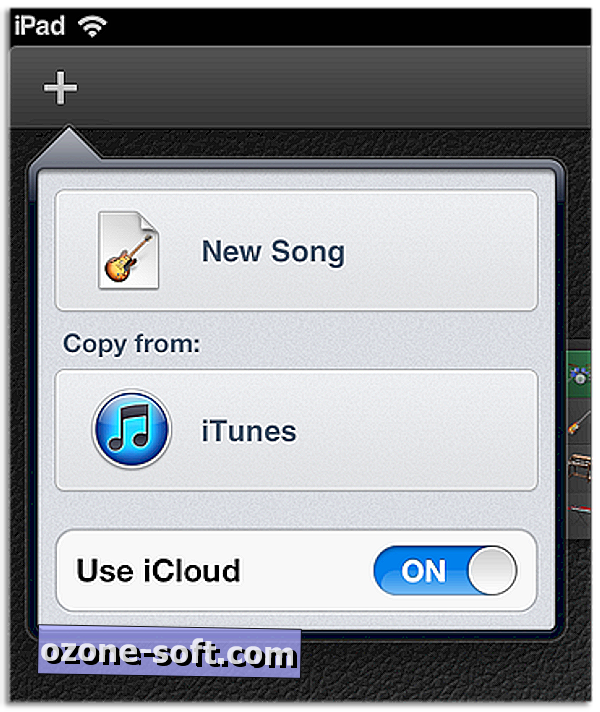
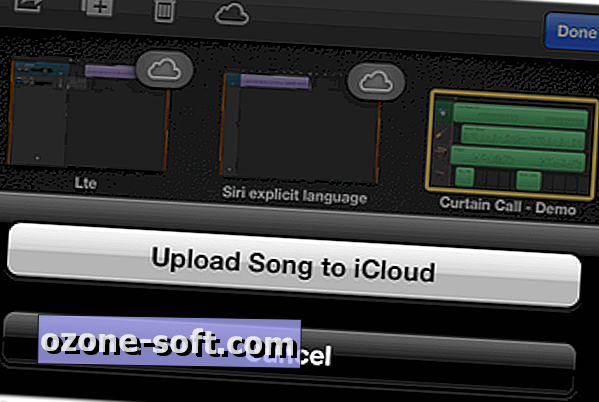
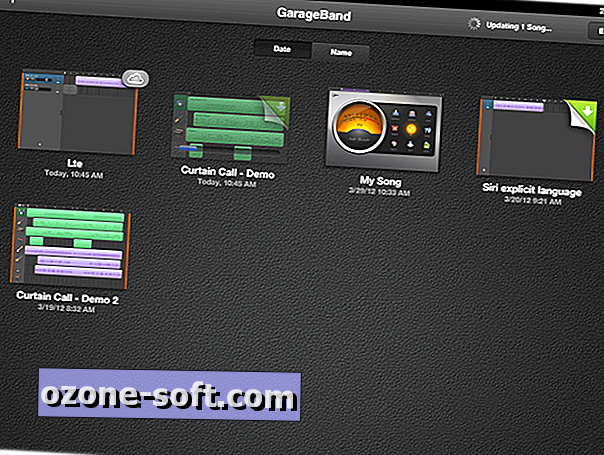
À l'avenir, chaque fois que vous avez fini d'éditer une chanson, les modifications sont automatiquement téléchargées sur iCloud.
Une fois que vous avez enregistré une chanson dans iCloud, elle occupera une partie de votre allocation de stockage iCloud. Veillez à surveiller vos niveaux de stockage iCloud et supprimez toutes les chansons dont vous n'avez plus besoin stockées dans iCloud. Les chansons GarageBand peuvent être, et le plus souvent, des fichiers assez volumineux. Vous pouvez supprimer une chanson d'iCloud en répétant l'étape 2, mais en sélectionnant la chanson déjà téléchargée. Au lieu de vous demander si vous souhaitez télécharger, vous serez invité à confirmer que vous souhaitez supprimer la chanson d'iCloud.
Malheureusement, pour le moment, Apple n'a pas encore fourni de moyen officiel d'utiliser les fichiers stockés iCloud avec GarageBand sous OS X. Vous devrez vous en tenir à la synchronisation via iTunes pour la partager avec votre Mac. Peut-être que la synchronisation iCloud avec OS X est une fonctionnalité que nous devrons attendre avant de voir OS X Mountain Lion.












Laissez Vos Commentaires